-
MSI Gaming GF63 12VE-062XFR Thin Ordinateur portable 39,6 cm (15.6 ) Full HD Intel® Core i5 i5-12450H 16 Go DDR4-SDRAM 512 Go SSD NVIDIA GeForce RTX 4050 Wi-Fi 6 (802.11ax) DOS gratuit Noir - Neuf
-
HP EliteBook 820 G4 Ordinateur portable 31,8 cm (12.5 ) Full HD Intel® Core i5 i5-7300U 8 Go DDR4-SDRAM 256 Go SSD Wi-Fi 5 (802.11ac) Windows 10 Pro Noir, Argent - Reconditionné
-
HP EliteBook 840 G4 Ordinateur portable 35,6 cm (14 ) Intel® Core i5 i5-7300U 8 Go DDR4-SDRAM 256 Go SSD Wi-Fi 5 (802.11ac) Windows 10 Pro Noir, Argent - Reconditionné
L’un des plaisirs les plus agréables de la vie est de créer, éditer et partager des vidéos. Il peut être frustrant d’apprendre qu’un fichier vidéo est incompatible avec les autres appareils ou plates-formes que vous utilisez, compte tenu de la grande variété d’appareils compatibles avec la vidéo et d’options de partage. Vous cherchez sans aucun doute des méthodes pour convertir vos vidéos en conséquence.
Les formats vidéo non pris en charge peuvent être convertis et lus sur votre appareil avec un logiciel de récupération de données gratuit windows 10. Réduire la taille du fichier vidéo, mettre toutes vos vidéos dans un seul format ou partager le fichier avec d’autres pour jouer sur d’autres appareils sont toutes des options utiles.
Il existe plusieurs convertisseur vidéo gratuit sur Windows. Alors que certains sont gratuits, d’autres offrent aux utilisateurs professionnels des fonctionnalités payantes. Nous avons compilé une sélection des meilleurs convertisseurs vidéo pour votre PC Windows dans cet article afin que vous puissiez convertir n’importe quelle vidéo au format de votre choix.
5 meilleurs convertisseurs vidéo gratuits Windows
Wondershare Uniconverter
Wondershare UniConverter sera votre meilleure option si vous voulez la meilleure qualité de sortie vidéo, la vitesse de conversion vidéo la plus rapide et la plus large gamme de formats pris en charge. Il prend en charge plus de 1 000 formats vidéo, audio et image différents et fonctionne sans problème sur les ordinateurs Windows et Mac. Vous pouvez simplement éditer, compresser, transférer des vidéos et les convertir entre d’autres formats vidéo. Ici, il est simple de localiser plusieurs outils vidéo.
Le convertisseur vidéo gratuit le plus rapide pour Windows, y compris Windows 10, serait celui-ci. Le taux de conversion dépasse tous les rivaux de 30 fois. Même il est capable de télécharger des vidéos à partir de sites Web d’hébergement vidéo. La version Premium de cette application offre plusieurs fonctionnalités de pointe sans aucune restriction.
- Vitesse du vent pour la conversion de fichiers
- Montage vidéo puissant
- Sûr et fiable
- Excellente qualité de conversion
- Capacité de téléchargement YouTube
Pas:
Importation de données

Faites glisser et déposez vos fichiers sur l’interface principale après avoir installé et démarré l’application pour les importer.
Vous pouvez également importer des fichiers en sélectionnant le bouton « Ajouter des fichiers ».
Il ouvre une nouvelle fenêtre dans laquelle vous pouvez rechercher et choisir le ou les fichiers que vous souhaitez télécharger.
Choisissez la sortie, puis modifiez-la.
Une fois que vous avez terminé de télécharger tous vos fichiers, cliquez sur « Format » et choisissez le format que vous souhaitez. Avant de convertir votre vidéo, vous pouvez également la modifier.

Modification à personnaliser (facultatif)
Vous pouvez modifier votre vidéo avant la conversion si vous souhaitez en créer une unique. Après avoir sélectionné les boutons sous les vidéos, des options d’édition peuvent être définies. Couper, recadrer, faire pivoter, régler la luminosité et le contraste et ajouter des sous-titres sont quelques-unes des tâches d’édition que vous pouvez effectuer avec Wondershare UniConverter.

Convertir maintenant

Lorsque vous êtes satisfait de la qualité de la vidéo, sélectionnez « convertir » pour commencer le processus de conversion.
Selon la taille du fichier à convertir, cela prend quelques minutes.
Lorsque tout est terminé, cliquez sur le bouton « ouvrir le dossier » en bas de la fenêtre pour voir le fichier converti.
Handbrake

Handbrake est l’un des meilleurs convertisseur vidéo gratuity que de nombreuses personnes utilisent pour organiser leurs fichiers vidéo.
L’outil offre aux utilisateurs un écosystème sécurisé et une interface utilisateur simple.
Vous pouvez sélectionner n’importe quel préréglage de conversion vidéo pour votre commodité après avoir importé le fichier vidéo dans cet outil pour la conversion.
Le choix d’un préréglage approprié vous permet d’optimiser votre fichier vidéo pour la meilleure qualité d’affichage sur n’importe quel appareil spécifique.
Vous pouvez utiliser cet utilitaire pour convertir des fichiers vidéo et effectuer des ajustements simples. Par exemple, vous pouvez recadrer et modifier les proportions des fichiers vidéo pour les rendre plus beaux.
Pas:
- Téléchargez et installez Handbrake pour Windows en premier. Vous avez trois choix lorsque vous lancez Handbrake en cliquant sur l’icône Source en haut :
Fichier : Utilisez cette option pour convertir un fichier vidéo, par exemple, de WMV en MKV.
Dossier : Utilisez cette option pour sélectionner un dossier DVD/Blu-ray Video_ts sur votre disque dur.
- Choisissez une source, importez -la, puis choisissez le titre que vous souhaitez encoder dans la liste des titres qui s’affiche . Le film le plus long est généralement le principal.
- La destination de sortie doit être choisie initialement. Sélectionnez un dossier sur votre disque dur en cliquant sur l’option « Parcourir ».
- Ensuite, choisissez un préréglage dans la liste des préréglages sur la droite. Même si vous souhaitez modifier les paramètres , il est conseillé de ommencer par la valeur par défaut la plus proche et de partir de là . « Normal » et « High Profile » sont les meilleurs préréglages pour regarder sur votre ordinateur ou votre téléviseur . Pour vos appareils portables, « universel » serait un meilleur choix.
- Il est temps de convertir le film en MP4 ou MkV en cliquant sur le bouton Démarrer l’encodage . Pour mettre les tâches en file d’attente et les démarrer à partir de la boîte de dialogue » Afficher la file d’attente « , si vous avez de nombreuses vidéos à convertir , cliquez simplement sur le bouton Ajouter à la file d’attente .
DivX Converter

Avec l’aide du logiciel adaptable DivX convertisseur vidéo gratuit sur Windows, vous pouvez facilement convertir vos fichiers vidéo au format DivX bien-aimé.
Vous pouvez améliorer la qualité globale et la compatibilité des appareils de vos vidéos grâce à l’interface conviviale et aux fonctionnalités robustes de DivX Converter.
Pas:
- Ouvrez le programme DivX Converter sur votre PC pour commencer. Il doit être simple d’accès depuis le menu de l’application ou votre bureau.
- Pour choisir le ou les fichiers vidéo que vous souhaitez convertir, cliquez sur l’option « Ajouter des fichiers » ou « Importer » dans l’application. DivX Converter prend en charge AVI, MKV, MP4 et de nombreux autres formats.
- Après avoir importé vos fichiers vidéo, sélectionnez le format de sortie DivX souhaité. DivX Converter propose différents profils pour divers appareils tels que les smartphones, les tablettes ou les consoles de jeux. Vous pouvez également modifier les options de sortie, notamment la résolution, le débit binaire et la fréquence d’images.
- Choisissez l’emplacement dans lequel vous souhaitez enregistrer les fichiers convertis. Vous pouvez choisir un dossier existant ou en créer un nouveau pour organiser vos fichiers.
- La procédure de conversion peut être lancée en cliquant sur le bouton « Démarrer » ou « Convertir ». Vos vidéos seront traitées par DivX Converter selon les paramètres que vous avez choisis, et les fichiers convertis seront enregistrés dans le dossier de destination désigné.
Freemake

Un programme complet pour convertisseur vidéo gratuit des fichiers vidéo, des formats audio et des photos est Freemake Video Converter.
Les utilisateurs peuvent accéder rapidement et facilement à notre convertisseur vidéo en ligne gratuit pour convertir leurs fichiers vidéo, audio et image sans compromettre la qualité des originaux.
Il a une excellente compatibilité avec plus de 500 formats pour la conversion vidéo et accomplit la tâche rapidement.
Il permet également le traitement par lots, vous permettant de convertir plusieurs fichiers vidéo à la fois. De plus, vous pouvez effectuer une édition de base après la conversion pour améliorer la qualité de votre fichier vidéo.
Pas:
- Visitez le site Web de Freemake Video Converter pour obtenir le programme. Exécutez le programme d’installation une fois le téléchargement terminé, puis installez-le sur votre ordinateur en suivant les instructions à l’écran.
- Lancez le programme après l’installation en double-cliquant sur l’icône du bureau ou en le choisissant dans le menu Démarrer.
- Vous pouvez ajouter les fichiers vidéo que vous souhaitez convertir en cliquant sur le bouton « +Vidéo » ou en les faisant glisser en place. Freemake Video Converter prend en charge de nombreux formats vidéo, notamment MP4, AVI, MKV et WMV.
- Choisissez le format de sortie des vidéos que vous souhaitez convertir.
- Pour sélectionner le dossier d’emplacement où les fichiers convertis seront enregistrés, cliquez sur l’option « Parcourir ». Vous pouvez choisir un dossier existant ou en créer un nouveau à des fins d’organisation.
- Cliquer sur le bouton « Convertir » lancera le processus de conversion après avoir choisi le format de sortie et le dossier de destination. Vos fichiers vidéo commenceront à être convertis au format souhaité par Freemake Video Converter.
FFmpeg

FFmpeg est une solution complète pour convertisseur vidéo gratuit, la conversion, l’édition et le streaming audio et vidéo. Il s’agit d’un programme vidéo en ligne de commande Linux, Mac et Windows.
La grande majorité des formats vidéo et audio sont pris en charge pour la conversion.
Il permet la capture et l’encodage en temps réel à partir de médias en streaming, de cartes de capture, etc. Tous les formats vidéo et les pistes audio peuvent être multiplexés et démultiplexés.
Pas:
- Pour télécharger le fichier, visitez la page officielle de FFmpeg. Sélectionnez l’option statique en fonction des paramètres de votre ordinateur. Après cela, un dossier zip apparaîtra à l’emplacement du fichier souhaité. Déballez-le et placez-le dans ce dossier. Ce dossier contient actuellement cinq fichiers, dont l’un est un fichier « bin » qui stocke FFmpeg. Cependant, comme il ne peut pas être ouvert, vous ne l’avez pas encore terminé.
- Sur votre PC, recherchez le Panneau de configuration. Ensuite, choisissez l’onglet Système Choisir avancé sous l’interface Propriétés système.
- En bas, cliquez sur Variables d’environnement. Le chemin du fichier où FFmpeg est enregistré peut être collé en sélectionnant Modifier. FFmpeg est maintenant accessible à l’utilisation.
- Ouvrez l’invite de commande en appuyant sur la touche Windows + R et en tapant cmd. Entrez FFmpeg dans cmd une fois qu’il s’est ouvert.
- Entrez les commandes FFmpeg : ffmpeg -i Scenery.mp4 -c:v libx264 Place.wmv, une commande de conversion typique.
- Après un certain temps, la vidéo sera convertie. Maintenant c’est fait.
Conclusion
Pour tous ceux qui travaillent avec des fichiers multimédias, les convertisseur vidéo gratuit sur Windows sont désormais des outils nécessaires. Ils vous permettent de convertir des vidéos dans de nombreux formats, de les ajuster pour différents appareils et d’augmenter leur qualité. Un convertisseur vidéo fiable peut simplifier la procédure et vous faire gagner du temps, que vous ayez besoin de convertir des vidéos pour des raisons de compatibilité, de réduire la taille des fichiers ou de supprimer certaines zones.
Wondershare UniConverter est l’un de ces convertisseurs vidéo hautement recommandés. Wondershare UniConverter est une excellente option grâce à son interface conviviale, sa compatibilité avec un large format et ses puissantes capacités. Il fournit une collection complète d’outils pour télécharger, compresser, éditer et convertir des vidéos.
-
HP ProBook 640 G3 Ordinateur portable 35,6 cm (14 ) HD Intel® Core i3 i3-7100U 4 Go DDR4-SDRAM 500 Go HDD Wi-Fi 5 (802.11ac) Windows 10 Pro Noir, Argent - Reconditionné
-
HP ProBook 650 G3 Ordinateur portable 39,6 cm (15.6 ) HD Intel® Core i5 i5-7300U 8 Go DDR4-SDRAM 500 Go HDD Wi-Fi 5 (802.11ac) Windows 10 Pro Argent - Reconditionné
-
HP ProBook 650 G3 Ordinateur portable 39,6 cm (15.6 ) HD Intel® Core i5 i5-7300U 8 Go DDR4-SDRAM 500 Go HDD Wi-Fi 5 (802.11ac) Windows 10 Pro Argent - Reconditionné